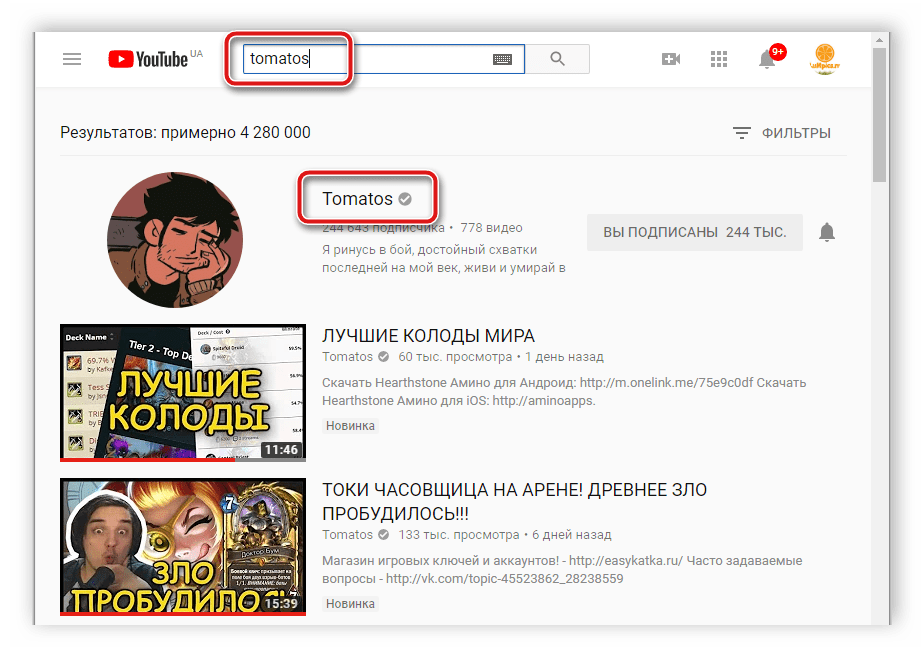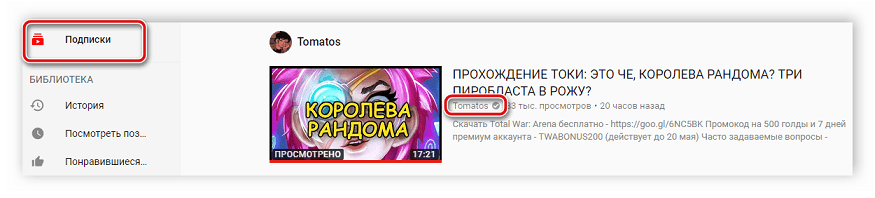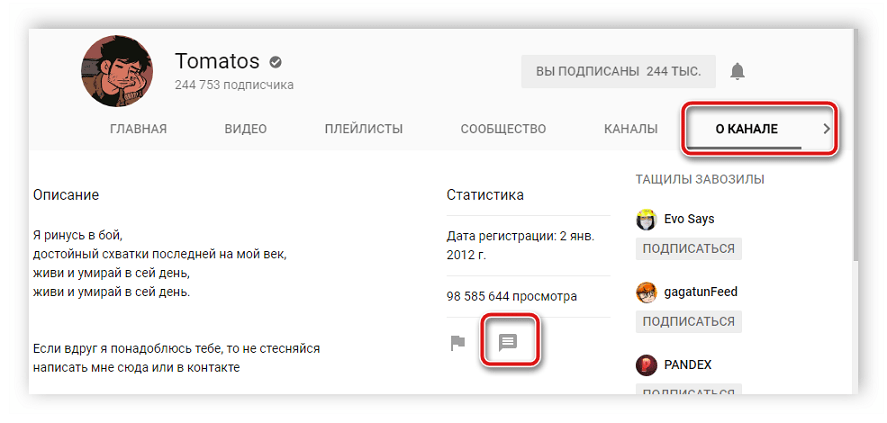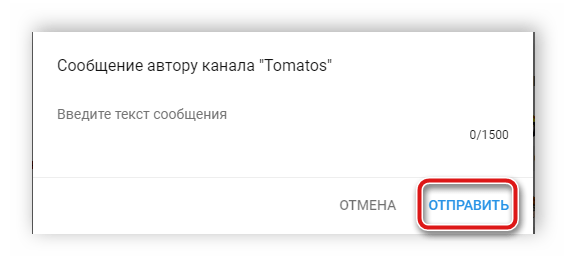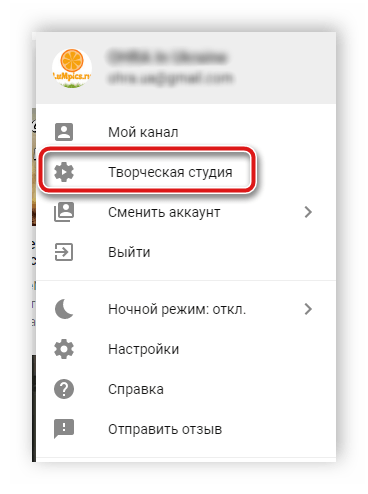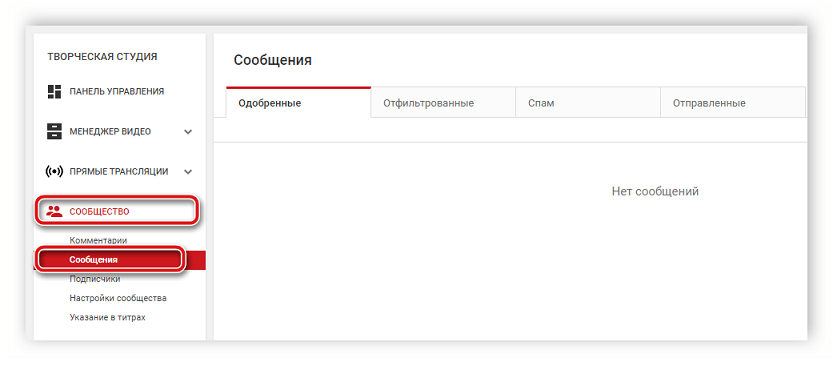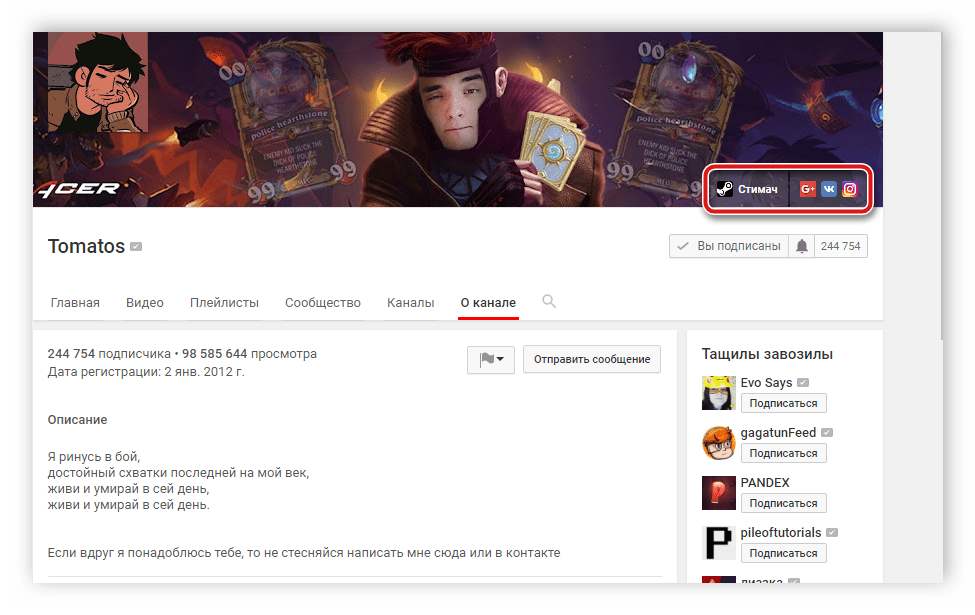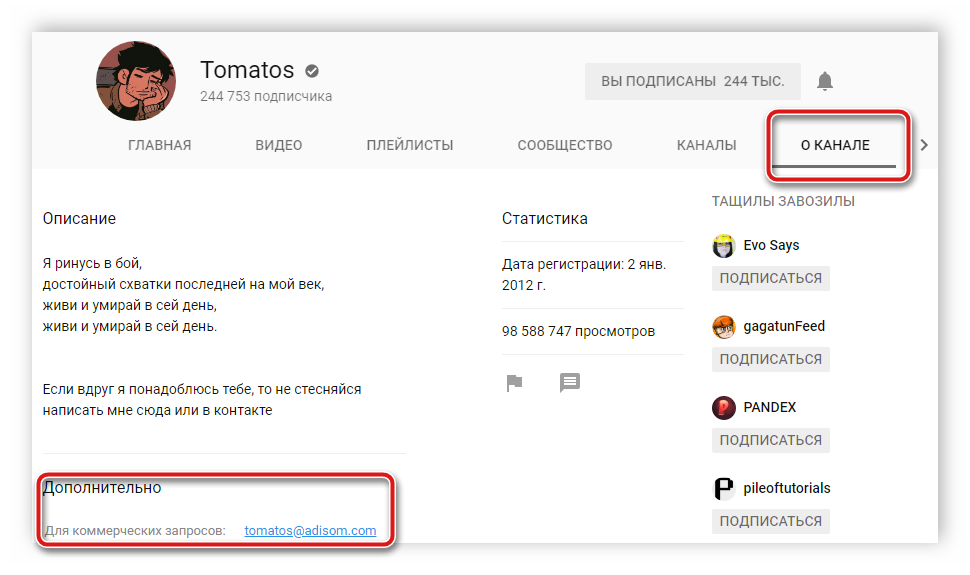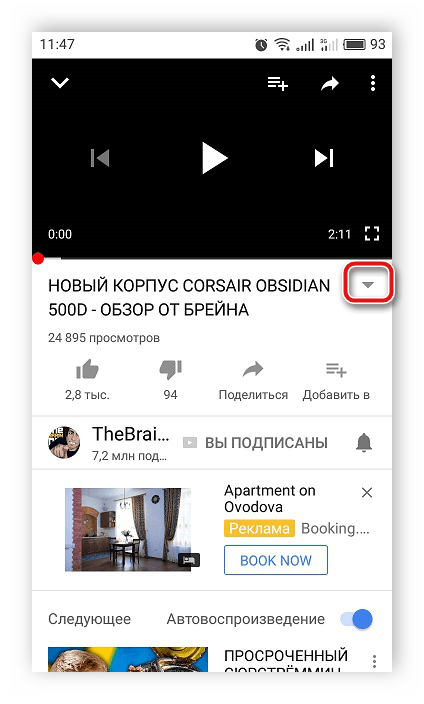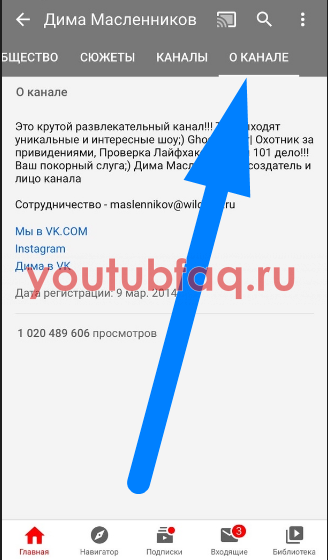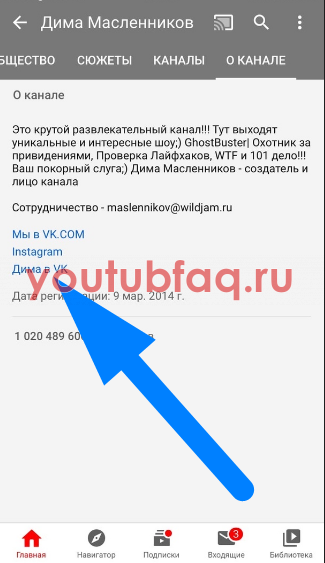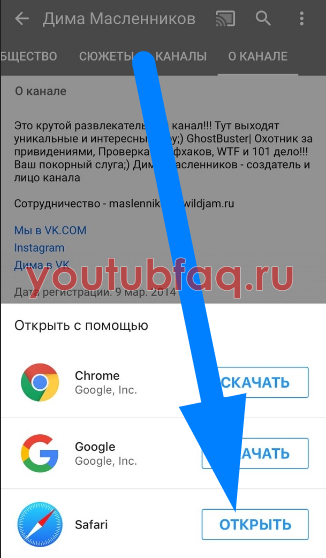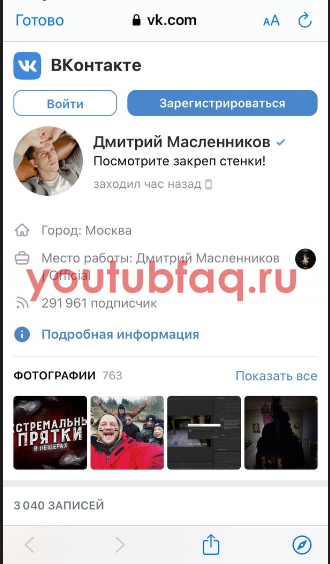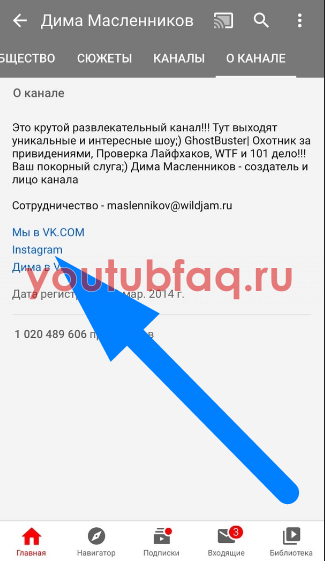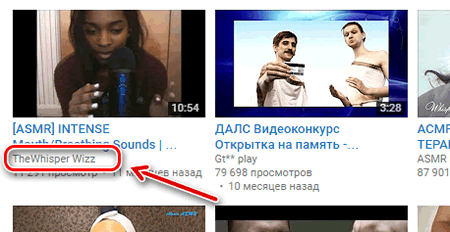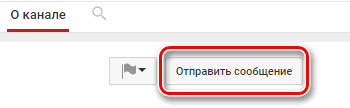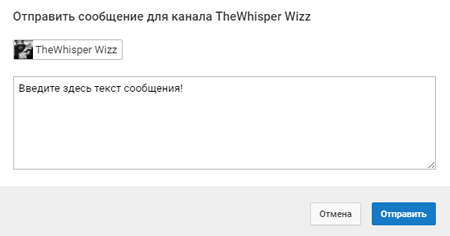Мы уже неоднократно делали акцент, что YouTube с каждым годом все больше приближается к социальным сетям. По сути, сервис так и называют за глаза, хотя в официальных кругах его позиционируют, как видеохостинг………..
Это неудивительно, ведь здесь вы можете общаться с другими пользователями, создавать целые сообщества, публиковать различные новости и материалы, давать им оценку и прочее……………………………………………
→ Одной из самых полезных функций, безусловно, считаются “Личные сообщения”.
• Не трудно догадаться, что этот раздел предназначен для обмена информацией между пользователями сервиса.
Ниже мы поговорим о таких рутинных вопросах: ↓↓↓
- перейти в раздел сообщения;
- включить функцию;
- как отправить личное послание на YouTube и прочее.
Приватный послание на YouTube: кто может отправлять
Благодаря этой функции каждый пользователь может отсылать текстовую информацию и другие файлы участникам системы. Единственное условие – ваше имя должно быть подтверждено.
Это значит, что нужно связать свой аккаунт с Google Plus и произвести некоторые настройки.
Если аккаунт создан после 2014 года, то, как правило, все это проходит в автоматическом режиме, а, если раньше, то следует настроить вручную: ↓
- заходим в аккаунт на YouTube, после чего кликаем на иконку канала и настройки;
- теперь необходимо выбрать “Связать аккаунт с Google+”;
- теперь выбираем один из пунктов, чтобы настроить имя и аватар канала;
- теперь мы смогли включить сообщения на YouTube.
Отправка почты и проверка: все методы
• Начнем с самого простого, как посмотреть личные сообщения на YouTube. ↓↓↓
1. Во-первых, вы можете получать уведомления не только от пользователей, но и подписчиков канала.
В последнем случае необходимо зайти на канал и нажать “Обсуждения“.
Здесь находятся общедоступные сообщения от ваших зрителей. В дальнейшем вы можете давать ответы прямо в этой форме или перейти на личные послания.
2. Во-вторых, если вы хотите проверить личные сообщения от пользователей системы, то следует пройти по ссылке https://www.youtube.com/messages ←
Или в “Творческую студию” – “Сообщество”, после чего в “Сообщения”.
Внимание!
Пользователи могут настроить оповещения о новых сообщениях на емейл – для этого нужно внести изменения в раздел “Уведомления”.
→ Теперь перейдём непосредственно к тому – как отправить сообщение пользователю на YouTube: ⇓⇓⇓
Метод 1. Из страницы другого пользователя
• В первую очередь, необходимо перейти на канал получателя
Для этого кликните на название канала под видео или, если вы уже подписаны, выберите нужный аккаунт в разделе “Подписки”.
Справа вы должны отыскать вкладку “О канале“, после чего появится кнопка для отправки сообщений.
Теперь дело остаётся за малым – просто заполните форму, прикрепите при необходимости видео и отправьте данные.
Метод 2. Из вашей почты
→ Чтобы написать сообщение на YouTube этим способом, необходимо перейти в раздел “Творческая студия” затем в “Сообщество” и выберите соответствующий пункт…
Теперь на экране в верхней его части, можно заметить кнопку создать. Нажмите на неё и внесите имя пользователя.
Далее укажите тему, сформулируйте извещение и, при необходимости, прикрепите ролик.
Теперь можно смело отправлять ваше послание.
Метод 3. Отослать через форму ответа
•cЭтот способ актуален, если вы уже вступили в диалог с пользователем. По аналогии с прошлыми способами необходимо перейти в раздел с персональными сообщениями.
Теперь нужно открыть папку “Входящие” и открыть последнее уведомление пользователя, которому вы хотите ответить. После чего, нажимаем на “Ответить” и пишем необходимый текст. После этого можно отправлять .
Таким образом, в статье мы освятили основные вопросы, касающиеся отправки сообщений.
Теперь вы без проблем можете общаться с другими участниками системы: договориться о сотрудничестве, обменяться интересными роликами и многое другое.
Понравилась статья? Оцените
Содержание
- Отправка сообщений пользователям YouTube на компьютере
- Способ 1: Личные сообщения YouTube
- Способ 2: Социальные сети
- Способ 3: Электронная почта
- Отправка сообщений пользователям через мобильное приложение YouTube
- Способ 1: Описание канала
- Способ 2: Описание к видео
На видеохостинге Youtube есть функция, позволяющая пользователям обмениваться личными сообщениями. Кроме этого люди оставляют свои контакты в социальных сетях и указывают электронную почту. Все это позволяет связаться и начать беседу с необходимым человеком. В этой статье мы разберем несколько простых способов связи с автором канала.
Отправка сообщений пользователям YouTube на компьютере
Перед тем, как отправлять сообщения пользователю, необходимо найти его профиль и перейти туда. Вы можете использовать для этого несколько способов:
- Зайдите на YouTube, введите название канала и перейдите на него.
- Откройте раздел «Подписки» или, находясь на главной странице сайта, возле видеоролика нажмите на имя пользователя, чтобы перейти на его страницу.
Теперь, когда вы оказались на странице пользователя, можно написать ему в личные сообщения или найти социальную сеть для связи.
Способ 1: Личные сообщения YouTube
Не все пользователи оставляют свои контактные данные в социальных сетях или указывают электронную почту. Однако это не означает, что никак нельзя связаться с ними. Отправка личных сообщений на YouTube доступна каждому, для этого нужно осуществить всего несколько простых действий:
- Находясь на канале человека, перейдите во вкладку «О канале» и нажмите на значок «Отправить сообщение».
- Введите текст и подтвердите отправку.
- Уведомления об ответе приходят не всегда, поэтому для просмотра переписки необходимо перейти в «Творческая студия». Для этого нажмите на свою аватарку и выберите соответствующую строку в меню.
- Далее раскройте раздел «Сообщество» и перейдите в «Сообщения». Здесь будут отображаться все переписки с пользователями.
Однако не всегда владельцы каналов получают уведомления о сообщениях или их поступает настолько много, что они не успевают на них отвечать. Если вы уже долго ждете ответа, рекомендуем воспользоваться другим способом связи с человеком.
Способ 2: Социальные сети
Большинство популярных ютуберов в контактах указывают ссылки на свои страницы в различных социальных сетях. Находясь на главной странице профиля, выберите соответствующий значок сверху, перейдите на удобный для вас сайт и свяжитесь с пользователем. Обычно все используют Instagram и ВКонтакте. Подробнее об отправке сообщений в этих социальных сетях читайте в наших статьях.
Подробнее:
Как написать сообщение ВКонтакте
Как отправить сообщение в Instagram с компьютера
Как написать в Instagram Direct
Способ 3: Электронная почта
Довольно часто владельцы каналов просят обращаться с деловыми предложениями на электронную почту менеджера или непосредственно к ним. Найти адрес очень просто. Сделать это можно двумя методами:
- Находясь на странице пользователя, перейдите во вкладку «О канале» и найдите в описании пометку «Дополнительно». Обычно здесь указывают адрес электронной почты для деловых предложений.
- В случае, когда на странице канала ничего не указано, включите один из последних видеороликов этого автора и раскройте «Описание». Здесь также часто указывают контактные адреса.

Подробнее о том, как отправлять сообщения на email, читайте в нашей статье. Там описывается принцип работы со всеми популярными электронными почтами.
Подробнее: Как отправить письмо по электронной почте
Отправка сообщений пользователям через мобильное приложение YouTube
В мобильном приложении YouTube пока нет функции, позволяющей отправлять пользователю личные сообщения напрямую, однако все еще можно связаться с ним с помощью социальных сетей или электронной почты. Данная информация находится в тех же местах, где и на сайте, но принцип перехода немного отличается. Давайте подробнее рассмотрим несколько вариантов поиска контактных данных автора канала или его менеджера.
Способ 1: Описание канала
Каждый пользователь, занимающийся Ютубом профессионально, всегда составляет описание для своего канала, где и оставляет ссылки на свои социальные сети или электронную почту. Найти эту информацию крайне просто:
- Откройте мобильное приложение YouTube и в поисковой строке введите имя пользователя или название канала. Далее выполните переход на его страницу.
- Переместитесь во вкладку «О канале» где и будут находиться ссылки.
- Если они отмечены синим цветом, значит, являются кликабельными и по ним можно перейти для дальнейшей связи с пользователем.
Однако некоторые авторы предпочитают не указывать контактную информацию в этой вкладке, поэтому если ее там нет, то попробуйте выполнить поиск вторым способом.
Способ 2: Описание к видео
Популярные ютуберы обязательно добавляют к роликам описания. Там указывается полезная информация, ссылки на социальные сети и электронный адрес для связи. Узнать их можно, выполнив всего три действия:
- Перейдите на канал пользователя и откройте одно из самых свежих видео, поскольку в других может быть указана устаревшая информация.
- Справа от названия находится стрелка, направленная вниз. Нажмите на нее, чтобы развернуть описание.
- Внимательно изучите присутствующую информацию, а далее обратитесь к автору со своим вопросом или предложением.
Хочется обратить ваше внимание, что не нужно писать на адрес «Для деловых предложений» вопросы личного характера или благодарности за творчество. Популярные блогеры часто пользуются услугами менеджеров, которые и заведуют данной почтой. В большинстве случаев они просто заблокируют вас, если сообщение не будет касаться указанной темы.
Читайте также: Отправка сообщений в Facebook
Сегодня мы рассмотрели несколько способов связи с владельцами каналов на YouTube. Хотим обратить ваше внимание, что если вы планируете написать личное сообщение на Ютубе, то для этого вам необходимо создать собственный канал.
Читайте также: Создание канала на YouTube
Как написать сообщение в YouTube
Содержание
- 1 Где сообщения в ютубе
- 2 Как написать сообщение пользователю
- 2.1 С телефона
- 2.2 С компьютера
Если вы захотите написать сообщение какому-нибудь пользователю в YouTube, то, к сожалению, сделать вы этого не сможете. С 2018 года в ютубе больше не существует функций, позволяющих пользователям общаться в личных сообщениях.
Но, некоторые владельцы ютуб каналов оставляют ссылки на свои различные социальные сети, а так же, в одном из разделов канала должен присутствовать адрес электронной почты. Так что, читайте сегодняшнюю инструкцию, и тогда вы узнаете, как написать сообщение в ютубе.
Где сообщения в ютубе
Как уже было сказано выше, в 2018 году из ютуба была полностью убрана функция, позволяющая людям общаться между собой с помощью личных сообщений. Поэтому, больше нет специального раздела со всеми сообщениями в YouTube.
Но, администрация сайта придумала свою альтернативу – электронный адрес для коммерческих запросов. То есть, если владелец ютуб канала захочет вести общение с кем-либо, то он специально для этого добавит к себе в профиль адрес электронной почты. Найти адрес электронной почты для коммерческих запросов можно будет таким образом:
- Заходите на главную страницу YouTube и открываете канал пользователя, которому хотите написать личные сообщения. Под названием канала будет находиться специальная панель с несколькими пунктами. Жмите левой кнопкой мышки по графе «О канале».
- Вас перекинет на новый раздел данного ютуб канала. Находите там графу «Дополнительно», а под ней будет кнопка «Показать адрес электронной почты». Щелкайте левой кнопкой мышки прямо по этой строке.
- Как вы это сделаете, появится капча для подтверждения того, что вы не робот. Кликайте левой кнопкой мышки в представленный квадратик.
- Если все выполнено успешно, то появится значок в виде галочки зеленого цвета. Теперь, вам нужно будет нажать ЛКМ по графе «Отправить».
- На этом все. Таким образом, вы нашли адрес электронной почты для коммерческих запросов. Можете отправлять сообщения на данный Email адрес, и, возможно, пользователь вам ответит.
Как написать сообщение пользователю
Как вы уже поняли, написать сообщение пользователю из ютуба вы сможете лишь через сторонние сайты. Ниже будут представлены способы, как отправить сообщение ютуб пользователю через различные социальные сети, если они указаны у него в профиле.
С телефона
Чтобы написать сообщение пользователю в ютубе через телефон, необходимо будет воспользоваться следующим алгоритмом действий:
- Запускаете мобильное приложение Youtube на своем устройстве. Находите там нужного пользователя и переходите на его канал. Вверху экрана будет находиться название канала, а чуть ниже будет специальная строка с основными разделами профиля. Находите там графу «О канале» и кликаете по ней один раз.
- Перед вами откроется страница с основной информацией о канале. Синим цветом на данной странице будут выделены все представленные ссылки. В моем случае, это будет три ссылки. Вам нужно будет нажать по любой из приведенных ссылок.
- Как вы это сделаете, вылезет окошко с выбором приложения, через которое будет открыта ссылка. Щелкайте один раз по подходящему вам варианту.
- Допустим, открылась страница данного пользователя ютуба, но в другой социальной сети – Вконтакте. Чтобы написать сообщение, вам необходимо будет авторизоваться в открывшейся социальной сети. После этого кликайте по характерной строчке для написания сообщения.
- Допустим, что вам первый открывшейся вариант не подошел. Тогда, возвращайтесь на предыдущую страницу с ютубом и попробуйте другие ссылки.
- По второй ссылке меня перекинуло на профиль данного ютуб пользователя в Instagramm. В этой социальной сети тоже можно отправлять личные сообщения, но нужно для начала войти в свой аккаунт. Как вы это сделаете, можете смело писать сообщения пользователю.
-
Стоит обратить внимание и на само описание канала. Случается так, что пользователю канала оставляет там что-то помогающее с ним связаться. Как произошло и в моей случае, владелец ютуб канала указал специальный адрес электронной почты для связи с ним.
Вам нужно лишь отправить сообщение на указанный email адрес, и, вероятно, человек вам ответит.
С компьютера
Если вы хотите написать сообщение пользователю ютуба через персональный компьютер, то вам понадобится выполнить такой ряд действий:
- Открываете в ютубе канал того пользователя, которому хотите написать сообщение. Изначально, канал будет открыт на главной странице. Вам необходимо будет перейти в раздел «О канале». Для этого, кликайте левой кнопкой мышки по строке с характерной подписью.
- Перед вами откроется новая страница, которую нужно будет пролистнуть в самый низ. Там будет находиться раздел «Ссылки». Выбираете любую из представленных там ссылок, если они вообще там есть, и кликаете по ней левой кнопкой мышки.
- Допустим, в моем случае открылась социальная сеть ВКонтакте. Данная ссылка привела меню в группу рассматриваемого пользователю в ютубе. В таком случае, можно будет щелкнуть левой кнопкой мышки по строке «написать сообщение» и отправить ему то, что вы хотите. Вероятно, он это увидит и ответит вам.
- Если вам не подходит открывшийся вариант, то можно попробовать и другие ссылки из представленного раздела на сайте. Для этого, возвращаемся на предыдущую страницу в ютубе и кликаем левой кнопкой мышки по другой ссылке.
- В этот раз открылся инстраграмм аккаунт пользователя из YouTube. Если вы авторизуетесь в собственном аккаунте данной социальной сети, то сможете отправлять личные сообщения нужному человеку.
-
Важно заметить, что большинство пользователей в своем описании к каналу указывают адрес электронной почты для связи. Если вам не подошел ни один вариант ссылок, то можно будет просто отправить сообщение на указанный email адрес.
Выше был представлен способ, как найти адрес для связи. Но, нам достаточно будет вернуть на предыдущую страницу ютуба. Там вы сможете заметить адрес электронной почты данного пользователя ютуба.
- Чтобы написать сообщение на какую-либо электронную почту, достаточно будет зайти на свой email адрес и нажать по соответствующей кнопке «Написать письмо».
- Нужно будет лишь вставить адрес электронной почты, который представлен в описании к каналу пользователя и написать необходимый текст. После чего, отправляете письмо и дожидаетесь ответа.
Благодаря сегодняшней инструкции, вы узнали, что в самом ютубе нельзя отправлять личные сообщения пользователям. Но, вы так же узнали, что существует несколько хитростей, которые могут вам помочь связаться с нужным человеком из ютуба. Важно заметить, что написать пользователю ютуба вы сможете как с персонального компьютера, так и с телефона.
Оценка статьи:
Загрузка…
Если ни канал, ни стрим не отмечены как предназначенные для детей, чат по умолчанию включен. Его архив сохранится вместе с записью трансляции.
Чаты видны на страницах просмотра на YouTube, но не во встроенных проигрывателях.
Сеанс вопросов и ответов в прямом эфире
Сеанс вопросов и ответов в прямом эфире
Сеанс вопросов и ответов – это ещё один способ взаимодействия со зрителями в реальном времени. Эту функцию можно использовать во время стримов и премьер. Перед тем как начать такой сеанс, узнайте, как модерировать чат.
Примечание. Сеансы вопросов и ответов и опросы недоступны в мобильном приложении YouTube. В этом случае управлять чатом можно при помощи Панели управления трансляциями.
Как начать сеанс вопросов и ответов
- Начните или запланируйте прямую трансляцию или премьеру.
- В нижней части окна чата нажмите на значок
и выберите «Начать сеанс вопросов и ответов».
- Добавьте описание и нажмите «Начать сеанс вопросов и ответов».
- Когда сеанс запустится, в окне чата появится список вопросов. Чтобы ответить на вопрос, откройте меню в виде трех точек рядом с ним и нажмите «Выбрать вопрос». Он будет закреплен в верхней части окна чата и виден всем зрителям. Чтобы удалить баннер с вопросом, нажмите «Закрыть».
Примечание. Чтобы посмотреть сообщения в чате, нажмите на раскрывающееся меню чата и выберите «Интересные сообщения» или «Все сообщения».
- Чтобы закончить сеанс вопросов и ответов, на баннере вверху чата нажмите «Завершить сеанс». Вопросы, на которые вы не ответили, будут удалены, а запись чата останется доступна.
Примечание. Показатели эффективности сеансов вопросов и ответов недоступны в YouTube Аналитике. Зрители могут отправлять не более одного вопроса в минуту.
Как удалять вопросы
Вопрос, на который ещё не ответили и который не закрепили в чате, можно удалить на странице Мои действия.
- Чтобы удалить уже закрепленный в чате вопрос, нажмите на меню в виде трех точек и выберите «Удалить».
Режимы чата
Зрители могут переключаться между двумя режимами чата:
- Интересные сообщения. Потенциальный спам удаляется, чтобы следить за чатом было проще.
- Чат. В этом режиме видны все сообщения пользователей.
Примечание. Если вы обрежете сохраненную трансляцию, запись чата из нее будет удалена.
Как выбираются интересные сообщения
В интересные сообщения попадают те, которые вероятнее всего понравятся зрителям и вызовут у них желание ответить. Система определяет это на основе разных сигналов, в том числе самого видео, содержания сообщения, псевдонима и названия канала его автора.
Сообщения, которые не несут ценности для пользователей, в интересные не попадают. Это в том числе потенциально неприемлемые сообщения, спам или комментарии, где пользователь пытается выдать себя за другого человека. Система находит такие сообщения, учитывая содержание комментария, псевдоним, название канала и аватар автора сообщения, настройки модерации канала и другие факторы.
Значки в чате
Значками отмечаются сообщения организатора трансляции () и модератора (
). Если на вашем канале включена функция «Спонсорство», вы можете создать особые значки для сообщений спонсоров.
Эмодзи
Эмодзи – это маленькие изображения, выражающие различные эмоции, мысли и прочее. Авторы могут создать собственные эмодзи и сделать их бонусами для спонсоров.
Как добавить эмодзи в комментарий или сообщение
На мобильном устройстве. Нажмите на значок , чтобы добавить эмодзи YouTube, или на значок эмодзи на клавиатуре, чтобы добавлять эмодзи из операционной системы устройства.
На компьютере. Нажмите на значок и добавьте эмодзи.
Примечание. На компьютере вы можете настраивать внешний вид эмодзи. Для этого нажмите на него и удерживайте. Мы сохраним ваши настройки. Чтобы изменить настройку по умолчанию, выберите другой вариант эмодзи. Вы можете отменить изменения, очистив файлы cookie и другие данные сайта или выйдя из аккаунта YouTube.
Как добавить эмодзи YouTube в комментарий или сообщение
Эмодзи YouTube – это особые изображения, которые пользователи могут добавлять в комментарии к видео и сообщения в чатах прямых трансляций, чтобы выражать мысли и эмоции. Эти эмодзи созданы многообразной группой талантливых художников и доступны только на YouTube. Они находятся в верхней части окна выбора эмодзи.
На мобильном устройстве. Чтобы добавить эмодзи YouTube в сообщение чата, коснитесь значка .
На компьютере. Чтобы добавить эмодзи YouTube в сообщение чата или комментарий к видео, нажмите на значок .
Как отправить сообщение
Чтобы написать в чат, сделайте следующее:
- Введите текст в поле «Добавить комментарий».
- Нажмите «Отправить»
.
Как ответить на сообщение в чате
Следуйте этой инструкции:
- Введите символ «@».
- Начните вводить имя пользователя.
- Выберите нужное имя из предложенных.
Для привлечения внимания имя адресата будет выделено в ленте чата. Это увидите только вы и упомянутый пользователь, но не остальные участники.
Ограничения
Количество сообщений от одного зрителя не может превышать 11 за 30 секунд, а их длина не должна быть больше 200 знаков. Это ограничение не распространяется на организаторов трансляций. Также в сообщениях чата нельзя указывать URL и использовать специальные символы и теги HTML.
Чаты только для подписчиков или спонсоров
Автор трансляции может создать чат только для подписчиков или только для спонсоров.
Чат для подписчиков можно настроить таким образом, чтобы он был доступен только пользователям, которые подписаны на канал определенное время. Чтобы узнать, какое ограничение установил автор и как долго вы подписаны на канал, нажмите на значок в поле сообщения.
Как закрепить сообщение
Организатор трансляции может закрепить вверху ленты любое сообщение – свое или зрительское.
Оно будет показываться под Суперчатом. Вот что нужно сделать:
- Откройте чат во время трансляции или премьеры.
- Найдите нужное сообщение и нажмите на значок «Ещё»
рядом с ним.
- Выберите «Закрепить»
.
Примечание. Закрепить одновременно несколько комментариев нельзя. Чтобы заменить закрепленное сообщение, просто выберите новое. Чтобы открепить комментарий, нажмите на значок «Ещё» рядом с ним, а затем Открепить.
Как создать опрос во время стрима или премьеры
Автор может создать опрос прямо во время трансляции или премьеры. Инструкция приведена ниже. Обратите внимание, что если пользователь выбрал вариант ответа, он уже не сможет его изменить.
- Начните или запланируйте прямую трансляцию или премьеру.
- В нижней части окна чата нажмите «Создать опрос»
.
- Введите вопрос, добавьте варианты ответов и нажмите Добавить опрос.
Чтобы закончить опрос, нажмите на баннер в верхней части ленты чата и выберите Завершить опрос. Результаты будут опубликованы в чате.
Ограничения
Если вы хотите провести опрос во время прямой трансляции или премьеры, учитывайте следующее:
- Опросы можно создавать только на компьютере.
- Вы можете добавить от двух до четырех вариантов ответа.
- Опросы показываются только зрителям прямой трансляции или премьеры. Они не видны в записи чата.
- Опросы доступны только в течение 24 часов.
Как встроить чат на сторонний сайт
Модуль с комментариями к трансляции можно разместить на внешнем сайте. Все, что для этого нужно, – добавить окно iframe.
Примечание. Функция недоступна для мобильных устройств.
- Вам потребуется идентификатор прямой трансляции. Его можно найти в URL на странице просмотра. Например, в ссылке youtube.com/watch?v=12345 идентификатор – 12345.
- Найдите URL домена, в котором расположен сторонний сайт. Например, в адресе www.example.com/youtube_chat URL домена – www.example.com.
- Составьте URL для встраивания по такому шаблону: https://www.youtube.com/live_chat?v=12345&embed_domain=www.example.com.
- Это и есть URL для окна iframe. Обратите внимание, что страница, на которую вы хотите встроить чат, должна располагаться в домене, заданном значением embed_domain. Иначе встроенный чат не откроется.
Эта информация оказалась полезной?
Как можно улучшить эту статью?
Привет, дорогие читатели и гости!
Вчера вы узнали все про комментарии на Ютуб и уже научились свои комментарии выделять жирным и наклонным шрифтом. А сегодня я вам расскажу о том, и скорее всего, это будет большим открытием для многих пользователей, что на Ютбе есть личка — т.е. возможность писать личные сообщения друг другу!
Пользуясь Ютубом около трех лет, я меньше года назад узнала, что можно еще и переписываться в личке с авторами других каналов. Была удивлена, т.к. кнопка с Сообщениями спрятана так, что ее нелегко найти.
И сегодня я вам раскрою этот маленький секрет, и еще парочку фишек по поводу личку на Ютубе. Поэтому, читайте статью до конца, и если будет такая необходимость, ознакомьтесь с дополнительными статьями в рублике «Все о YouTube».
Обновление июль 2021 год. Личка не Ютубе уже не существует. В конце 2020 года Гугл отменил возможность вести личную переписку на Ютуб.
Однако, в этой статье вы найдете другие актуальные способы связи с автором канала на Ютубе, блоггером.
Оглавление
- 1 Где находятся личные сообщения (личка) на YouTube (Ютубе)?
- 2 Как написать личное сообщение на Ютубе?
- 3 Как написать сообщение в ютубе другому пользователю – как написать личное сообщение хозяину (автору) канала, с телефона или компьютера. Другие способы
- 3.1 1 способ. Поиск электронной почты
- 3.2 2 способ. Поиск контактов на канале
- 3.3 3 способ. Поиск контактов в видео
- 4 Как заблокировать человека на Ютубе?
- 4.1 1 способ
- 4.2 2 способ
- 5 Как удалить пользователя из Черного списка или из Заблокированных?
Где находятся личные сообщения (личка) на YouTube (Ютубе)?
Обновление июль 2021 год. Личка не Ютубе не существует. В конце 2020 года Гугл отменил возможность вести личную переписку на Ютуб.
Шаг 1.
Все очень просто, как всегда заходите на свой канал Ютуб. В правом верхнем углу нажмите на свою аватарку и выберите надпись ТВОРЧЕСКАЯ СТУДИЯ.
Шаг 2.
В левом меню нажмите вкладку СООБЩЕСТВО — СООБЩЕНИЯ. Именно здесь живут ваши сообщения, они делятся на 3 вида: Одобренные, Отфильтрованные, Спам и Отправленные.
На каким-то причинам, сообщения не всегда здесь отображаются и далеко не все пользователи знают, что есть возможность писать сообщения и где их смотреть.
Лично я сообщениями пользуюсь очень редко. Еще один их недостаток в том, что при получении сообщения, вам никакие сообщения не приходят в аккаунт на Ютуб.
Единственное, если у вас есть соответствующие настройки на канале, вам на электронную почту придет письмо о том, что вам написали сообщения. Еще минус в том, что письмо придет в папку Соц.сети, и опять таки не все пользователи Почты Gmail знают о том, что на их почте есть такая папка и тем более редко или вообще в нее не заходят.
Посмотрите сами:
Но, несмотря на эти недостатки, некоторые пользователи пользуются возможностью написать сообщения, поэтому знать об этом нужно, чтобы не пропустить что-то важное.
Как написать личное сообщение на Ютубе?
Уже никак нельзя написать в личку на YouTube.
Обновление июль 2021 год. Личка не Ютубе уже не существует. В конце 2020 года Гугл отменил возможность вести личную переписку на Ютуб.
Вам нужно зайти на канал к человеку, которому вы собираетесь отправить сообщения в личку. Ниже названия канала найдите вкладку О КАНАЛЕ.
Здесь будут: Описание канала, Ссылки канала. Наверху в правом углу справа от флажка (про флажок читайте чуть ниже), нажмите на надпись ОТПРАВИТЬ СООБЩЕНИЕ.
Нажав на надпись, вам откроется окно, в которое вам нужно ввести текст вашего сообщения и далее нажмите ОТПРАВИТЬ.
После этого Отобразится на верху канала синяя полоска СООБЩЕНИЕ ОТПРАВЛЕНО.
Еще добавлю информацию про флажок — блокировку пользователя (смотрите ниже).
Как написать сообщение в ютубе другому пользователю – как написать личное сообщение хозяину (автору) канала, с телефона или компьютера. Другие способы
Личку отменили, но есть несколько других способов.
1 способ. Поиск электронной почты
Подходит только для коммерческих запросов. Где найти электронный адрес пользователя для коммерческих запросов:
- Перейдите на канал пользователя, которому хотите отправить письмо.
- Откройте вкладку О канале.
- Нажмите «Показать адрес электронной почты». Если такой кнопки на странице нет, значит пользователь не указал адрес для связи.
- Отправьте сообщение на этот электронный адрес.
2 способ. Поиск контактов на канале
Зайдите на канал пользоваля. В правом нижнем углу обложки авторы канала часто оставляют адреса своих сайтов, соцсетей.
Например, на данный момент, у меня там добавлена ссылка на данный блог и группу во Вконтакте.
3 способ. Поиск контактов в видео
Данный способ лучше использовать при поиске на свежих видео.
Проверьте крайние размещенные видео, в их описании обычно авторы оставляют контакты. Также в самом видео могут быть ссылки на сайт или другие контакты.
А еще, можете написать комментарий под свежим видео, если автора заинтересует ваше предложение, он свяжется с вами. Только не спамьте.
Добавляйтесь на мой Ютуб канал>>>
Как заблокировать человека на Ютубе?
Вернемся к «флажку».
Для блокировки пользователя Ютуб есть 2 способа:
1 способ
Зайдите на канал пользователя, нажмите раздел О КАНАЛЕ (смотрите картинки выше, я об этом уже писала), и тут уже нажмите на флажок.

- Заблокировать пользователя
- Пожаловаться на оформление канала
- Пожаловаться на значок канала
- Пожаловаться на пользователя
2 способ
Способ используется, если пользователь написал вам комментарий под вашим видео.
Справа от текста комментария будет три точки (на картинке я выделила желтым цветом), нажмите на точки и вам откроется меню, где вы сразу же сможете: Удалить сообщения, Пожаловаться и Заблокировать пользователя.
Как удалить пользователя из Черного списка или из Заблокированных?
Если вы по ошибке добавили человека в Черный список или в список Заблокированных людей, вы всегда можете отменить это действие.
Для этого, зайдите в «Творческую студию», выберите вкладку «Настройки» и далее «Соббщество»
Здесь отображается список Заблокированных пользователей. Если вы хотите кого-то удалить из этого списка, просто нажмите на крестик рядом с названием канала пользователя.
Ниже отображается Черный список, вы можете добавить в него список слов, и когда люди будут писать комментарии, которые содержать эти слова, комментарии будут ждать вашего одобрения, и без него не будут публиковаться на вашем канале.
Если у Вас остались какие-то то вопросы по этой теме на YouTube , пишите в комментариях! С удовольствием на них отвечу!
Как зарабатывать деньги на Ютубе на своем канале. 6 лучших способов заработка на YouTube
Как зарабатывать деньги на YouTube (Ютубе), за что платит YouTube? Монетизация канала YouTube через Google AdSense
С уважением, Любовь Зубарева
Не забудьте поделиться этой статьей с друзьями, для этого нажмите на кнопки соц.сетей!
Ютуб – крупнейший видеохостинг. Миллионы людей ежедневно публикуют тысячи роликов. Не удивительно, что разработчики добавляют новые возможности для общения с блогерами. Появилась вкладка личные сообщения на сайте Youtube. Теперь пользователь может отправить письмо любому контент-мейкеру.
Связаться с другим человеком можно 2 способами:
- Через компьютер;
- Через мобильное приложение.
Отправка с ПК
Для налаживания контакта необходимо найти аккаунт интересующего пользователя. Сделать это можно с помощью поисковой строки, расположенной в верхней части сайта.
Нужно ввести имя автора и подписаться на него.
Далее «лидер мнений» будет отображаться в ленте «Подписки», через которую осуществляется связь с кумиром.
Связь через ЛС
Не каждый блогер указывает контактные данные. Поэтому возникает резонный вопрос: как написать кумиру в Ютубе в личку?
Написать личное послание или сообщение на YouTube способен каждый. Для этого стоит следовать простому алгоритму:
- Заходим в раздел «О канале» в профиле пользователя.
- Нажимаем на изображение письма, расположенное правее от описания.
Способ написать сообщение через описание - Появится окно для набора послания. Размер личного письма – 1500 символов. Обычно этого достаточно для высказывания предложения или выражения благодарности.
Ютуберу послание приходит моментально. Однако уведомления приходят не сразу. Чтобы не пропустить ответ от блогера, стоит зайти в раздел «Творческая студия». Найти его можно, нажав на аватарку блога, расположенную в правом углу.
Там отображается личка.
Стоит понимать, что не всегда достаточно оставить сообщение на Ютубе. Зачастую звезды и другие популярные люди не находят время, чтобы ответить фанатам. Поэтому существуют другие, более удобные способы.
Контакт через социальные сети
Чтобы заказчик мог оставить коммерческое предложение, блогер указывает данные для обратной связи. Чаще всего оставляют ссылки на «Вконтакте», «Инстаграмм» и другие социальные сети.
Найти нужную информацию поможет описание видео. Для оптимизации ролика приходится прописывать ключевые запросы, поэтому много полезных сведений указывается под записью.
Хорошей альтернативой личных длинных сообщений в Ютубе станет связь по электронной почте. Если она не указана в описании ролика, то стоит зайти в раздел «О канале». Обычно внизу написан почтовый ящик.
Отправка через телефон
У YouTube удобное мобильное приложение. Поэтому резонно возникает вопрос: как написать с телефона сообщение в Ютубе?
Придется проделать те же действия, что и на компьютере. Прежде всего, чтобы открыть сообщения на Ютубе, нужно подписаться на аккаунт. Для этого нужно указать название в поисковой строке и нажать красную кнопку.
Чтобы попасть в профиль, нажмите на него. В правом углу расположена вкладка «О канале». Там указана контактная информация, подсвеченная синим цветом. Кликаем на ссылку, и появляется возможность написать в ЛС на Ютубе.
В случае отсутствия информации, связаться с блогером можно через описание под видео. Там указана контактную информацию.
Помните, что написать сообщения на канал на Ютубе способен каждый. Личка популярных контент-мейкеров зачастую переполнена. Поэтому, если нет уважительной причины, лучше воздержаться от досаждающих писем.
Почему ЛС недоступны
Некоторые зрители не знают, как написать сообщение другому пользователю на Ютубе. Их аккаунты не имеют такой возможности. Существует несколько причин, почему посетители сайта не могут связаться друг с другом:
- Для того, чтобы написать личное приватное сообщение в YouTube, необходимо получить галочку. Она дается тем, кто подтвердил контактные данные и набрал более 100 тысяч подписчиков.
- Пользователь может быть добавлен в черный список. Некоторые не хотят продолжать общение, поэтому ограничивают возможности для обратной связи.
У зрителя не возникнет вопросов, как отправить сообщение в личку на Ютубе после изучения текста. Очевидно, что для этого нужно подтвердить аккаунт и воспользоваться вкладкой «О канале». В противном случае, можно перейти в другую социальную сеть или электронную почту.
Обновлено: 2021-10-14
Вы можете отправлять и получать личные сообщения от участников сообщества YouTube. Рядом с сообщением будет отображаться ваши имя и фотография, поэтому перед использованием системы сообщений YouTube Вы должны подтвердить своё имя в YouTube.
Отправка личных сообщений на YouTube
- Перейдите на канал человека, с которым Вы хотите связаться. Чтобы это сделать, нажмите на название канала под одним из размещенных на нём видео.
- Перейдите на вкладку О канале.
- Нажмите Отправить сообщение.
- Введите личное сообщение и нажмите Отправить.
Примечание: в случае, если канал не имеет подтвержденного имени на YouTube, Вы не сможете получать личные сообщения, а кнопка «Отправить сообщение» будет скрыта.
Чтение личных сообщений
Чтобы прочитать личные сообщения, полученные на YouTube, перейдите на страницу сообщений. Для этого щелкните значок учетной записи в правом верхнем углу → затем Творческая студия. В меню слева выберите Сообщество → Сообщения.
Совет: каждый раз, когда кто-то посылает Вам сообщение, вы можете получать уведомление по электронной почте. Откройте youtube.com/account_notifications выберите эту опцию в настройках Google+, касающихся уведомления о записях.